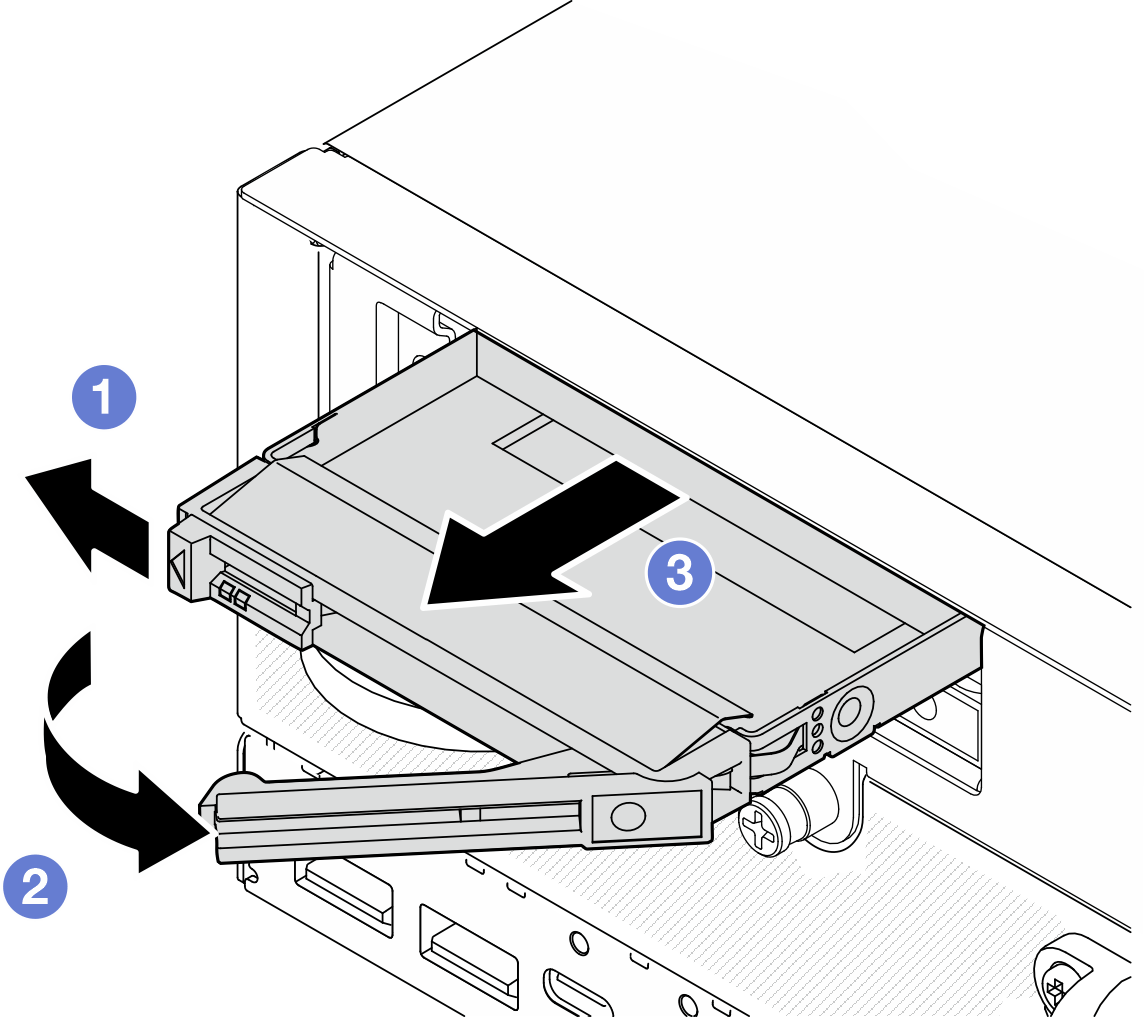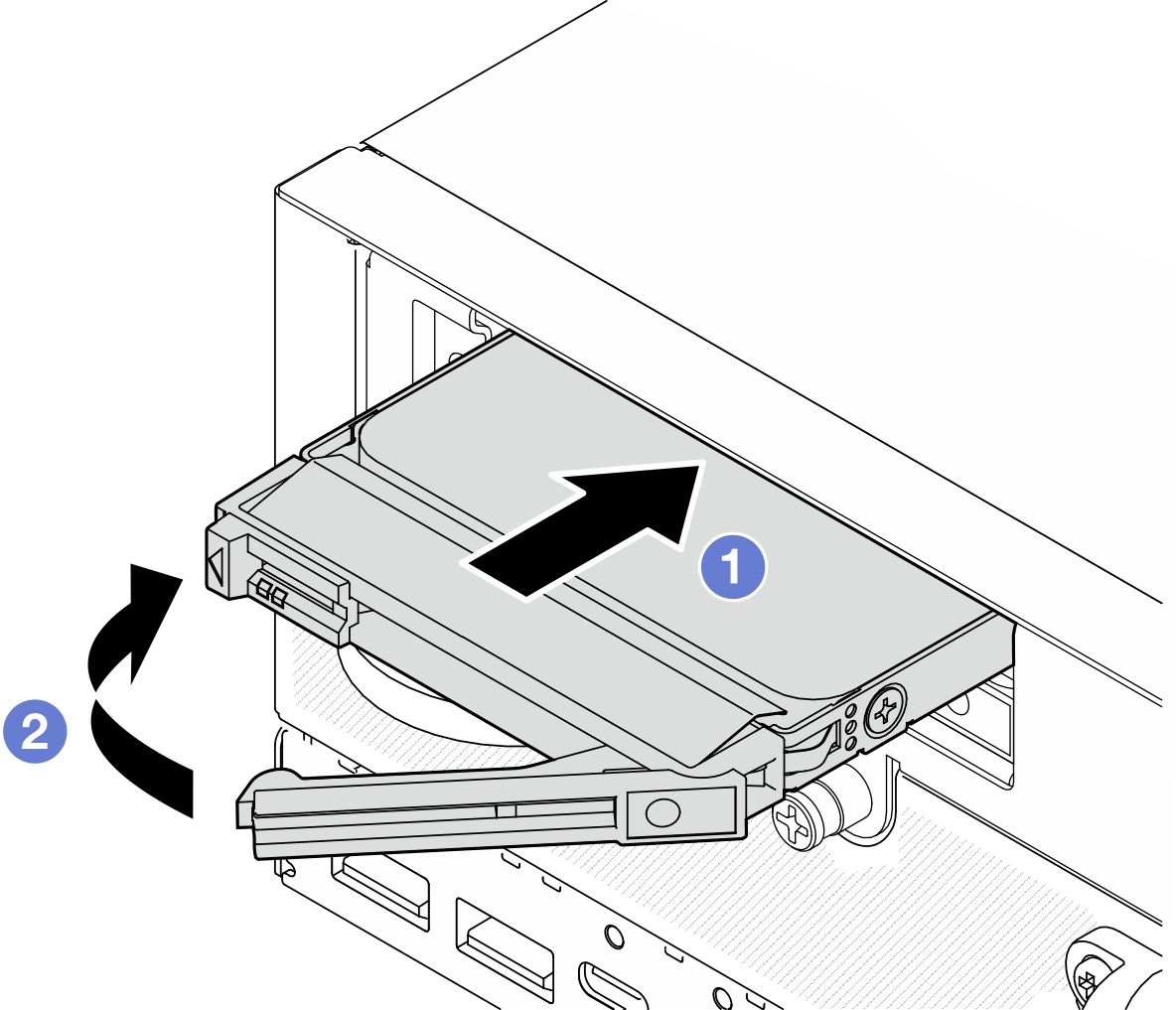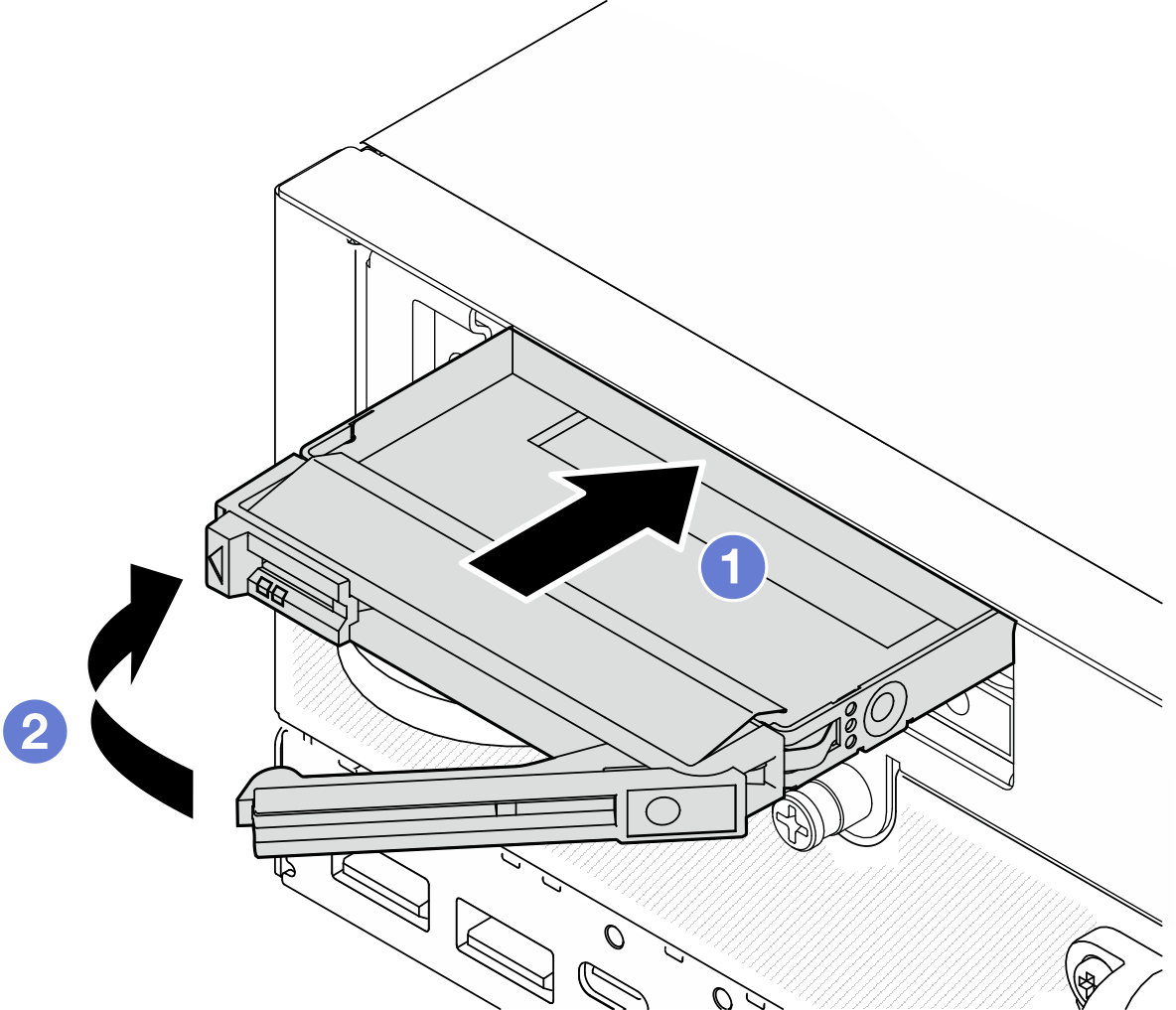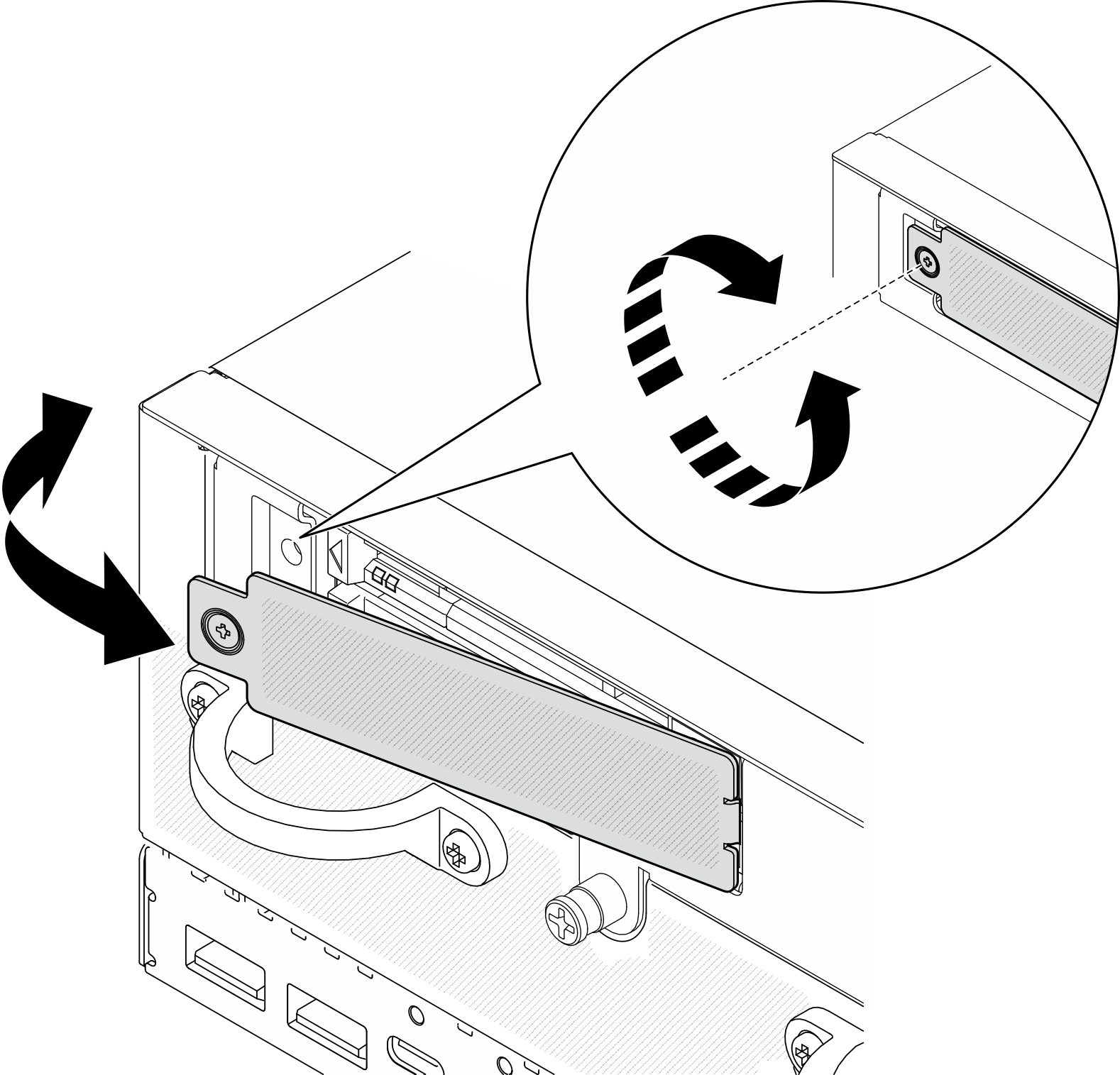Instalar uma unidade hot-swap de 7 mm
Siga as instruções nesta seção para instalar uma unidade hot-swap de 7 mm.
Sobre esta tarefa
Leia Diretrizes de instalação e Lista de verificação de inspeção de segurança para garantir que esteja trabalhando de forma segura.
Encoste a embalagem antiestática que contém o componente em qualquer superfície metálica não pintada no servidor; em seguida, remova-o da embalagem e coloque-o em uma superfície antiestática.
Para certificar-se de haver resfriamento adequado do sistema, não opere o servidor por mais de dois minutos sem uma unidade ou um preenchimento instalado em cada compartimento.
Antes de remover ou fazer mudanças nas unidades, nos controladores de unidades (incluindo controladores integrados na placa-mãe), nos backplanes da unidade ou nos cabos de unidades, faça backup de todos os dados importantes armazenados nas unidades.
Antes de remover algum componente de uma matriz RAID (unidade, placa RAID, etc.), faça backup de todas as informações de configuração do RAID.
- Localize a documentação fornecida com a unidade e siga essas instruções, além daquelas que estão nesse capítulo.
- Para obter uma lista completa de dispositivos opcionais suportados para o servidor, consulte Site do Lenovo ServerProven.
- Dependendo dos modelos, o servidor é compatível com até duas unidades hot-swap SATA/NVMe de 2,5 polegadas de 7 mm.
- Os compartimentos de unidade são numerados para indicar a ordem de instalação (a partir do número "0"). Siga a ordem de instalação ao instalar uma unidade.
- Compartimento superior: Compartimento 0
- Compartimento inferior: Compartimento 1
Vá para Site de download de drivers e software para ThinkEdge SE360 V2 para ver as atualizações de firmware e driver mais recentes para o seu servidor.
Acesse Atualizar o firmware para obter mais informações sobre ferramentas de atualização de firmware.
Procedimento
Após a execução desta tarefa
Depois de instalar uma unidade SATA, se a criptografia SED estiver ativada no sistema, reinicialize o sistema.
NotaQuando a criptografia SED está ativada, a reinicialização do sistema é necessária após a instalação de uma unidade SATA; sem reinicialização, a unidade SATA não é reconhecida pelo SO do host.- Verifique o LED de status da unidade para verificar se a unidade está funcionando corretamente.
Se o LED de status de unidade amarelo de uma unidade estiver continuamente aceso, a unidade está funcionando incorretamente e deve ser substituída.
Se o LED verde de atividade da unidade estiver piscando, a unidade estará funcionando.
Vídeo de demonstração